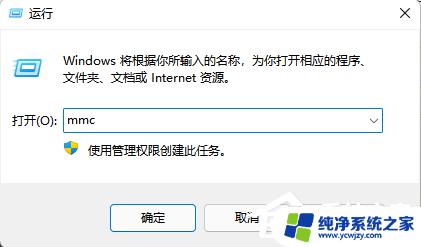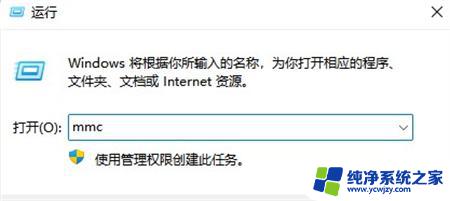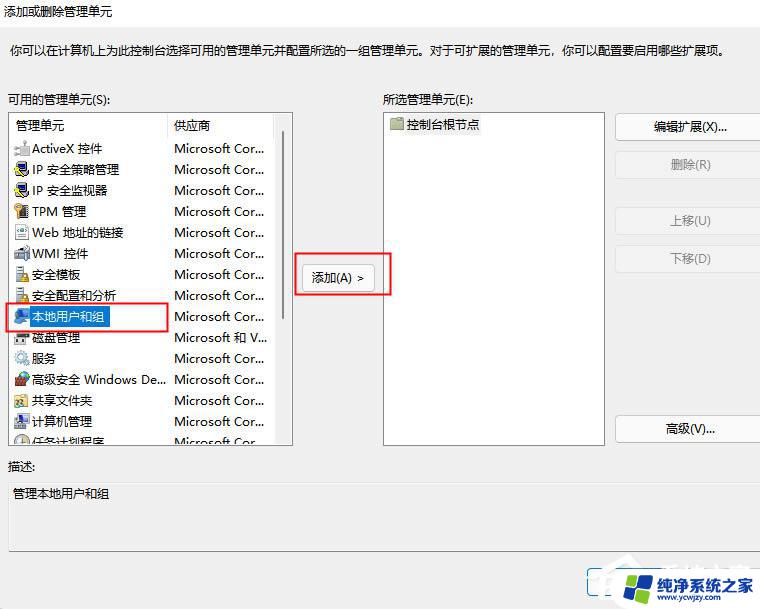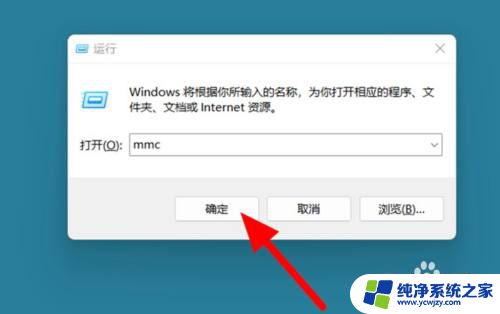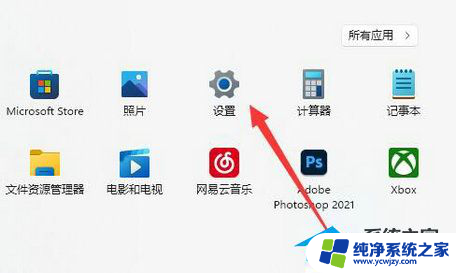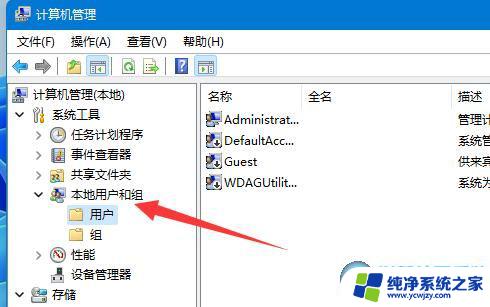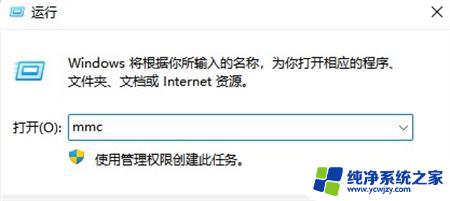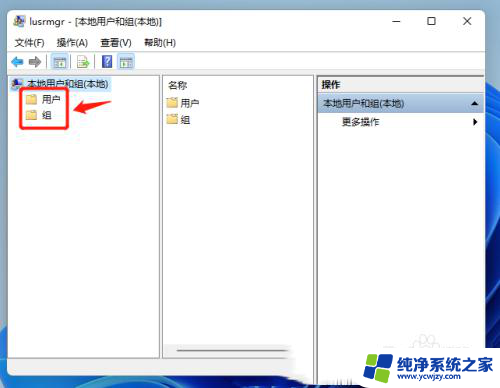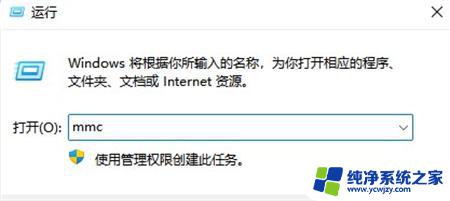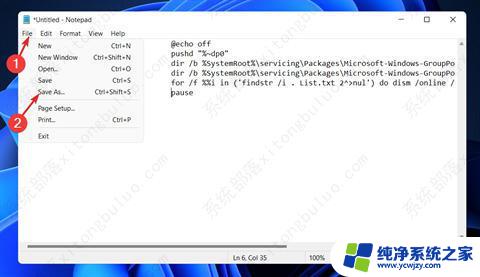win11本地用户和组找不到的解决方法 Win11本地用户和组不见了的解决方案
Win11是微软最新推出的操作系统,它给用户带来了许多全新的功能和体验,有些用户在升级或使用Win11时遇到了一个令人困扰的问题,就是本地用户和组不见了。对于那些习惯于使用本地账户进行管理的用户来说,这无疑是一个令人头疼的情况。不用担心我们有解决方案!在本文中我们将为大家介绍一些解决Win11本地用户和组不见的方法,帮助大家恢复正常的使用体验。无论是通过系统设置还是使用命令行,我们将一一为您解答,让您轻松恢复本地用户和组的可见性。让我们一起来看看吧!
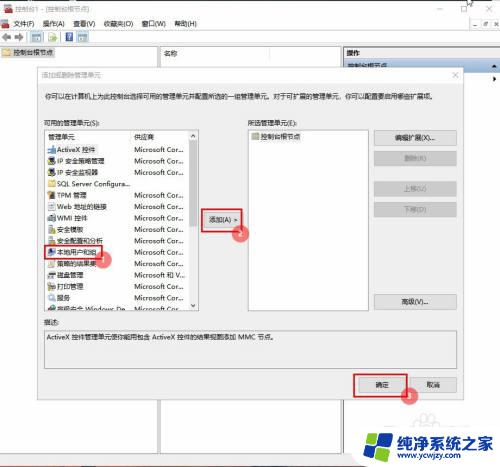
1、首先,按键盘上的【 Win + R 】组合键,打开运行,然后输入【mmc】命令,按【 确定或回车 】 快速打开控制台;
2、控制台窗口中,点击左上角的【 文件 】,在打开的下拉项中,选择【 添加/删除管理单元(Ctrl+M) 】;
3、添加或删除管理单元窗口中,你可以在计算机上为此控制台选择可用的管理单元并配置所选的一组管理单元。对于可扩展的管理单元,你可以配置要启用哪些扩展项。点击左侧可用的管理单元,选择【 本地用户和组 】,再点击【 添加 】;
4、选择目标机器窗口中,请选择需要这个管理单元管理的计算机。点击这个管理单元将始终管理下的【 本地计算机(运行此控制台的计算机)(L) 】,然后点击【 完成 】;
5、本地用户和组添加完成,点击【 确定 】;
6、左侧控制台根节点就可以看到本地用户和组了;
7、点击【 文件 】,在打开的下拉项中,选择【 另存为 】;
8、保存到自己方便打开的位置,比如【桌面】;
9、如果存放在桌面,那么以后直接打开这个就能使用本地用户和组了;
以上就是win11本地用户和组找不到的解决方法的全部内容,如果你遇到了这种问题,可以尝试以上方法来解决,希望对大家有所帮助。